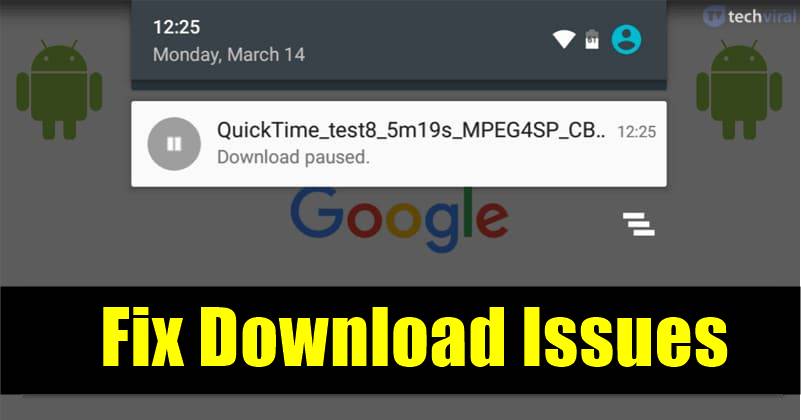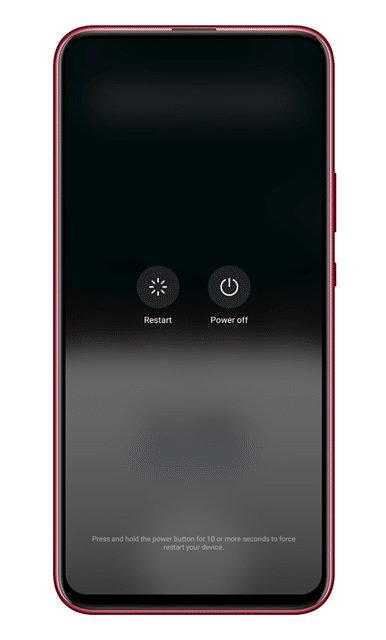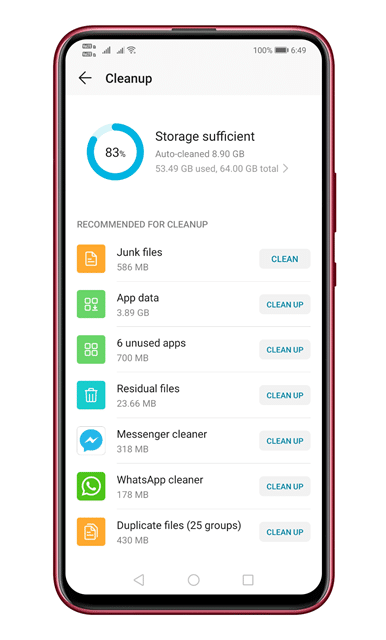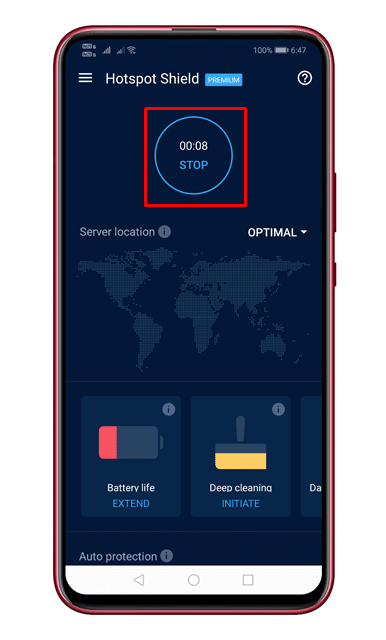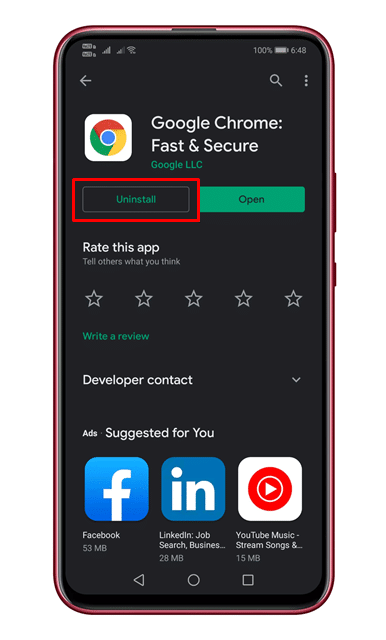Fadhbanna a dheisiú ar Android!
Bhuel, níl aon ghanntanas bainisteoirí íoslódála le haghaidh Android. Úsáideann úsáideoirí Android apps bainisteora íoslódála go forleathan cosúil le bainisteoir íoslódála Turbo, ADM, etc. Mar sin féin, ní gá duit aip bainisteoir íoslódáil má tá tú ag baint úsáide as Google Chrome.
Is é Google Chrome an brabhsálaí gréasáin is fearr atá ar fáil ar Android. Tá sé sách éasca comhaid a íoslódáil ó Google Chrome; Tá bainisteoir íoslódála ionsuite aige a oibríonn go maith chun comhaid a íoslódáil.
Ach, uaireanta, d’fhéadfadh fadhbanna a bheith agat agus comhaid áirithe á n-íoslódáil agat amhail íoslódáil nach bhfuil ag obair nó íoslódáil greamaithe ag 50%, etc.
Léigh freisin: Conas an uirlis scáileáin nua a úsáid le haghaidh Chrome do Android
7 Bealaí chun Fadhbanna Íoslódála a Shocrú ar Bhrabhsálaí Chrome do Android
Le déanaí, tá go leor úsáideoirí Android tar éis teachtaireachtaí a sheoladh chugainn maidir leis an earráid íoslódála ar sos ar bhrabhsálaí Chrome. Ní dhéanfaidh sé aon rud ach an íoslódáil a atosú, agus fanann sé ar sos agus é á íoslódáil.
Mar sin, san Airteagal seo, tá cinneadh déanta againn roinnt de na modhanna is fearr a chabhróidh leat déileáil le híoslódálacha, sos a chur ar shaincheisteanna ar bhrabhsálaí Google Chrome do Android.
1. Seiceáil do nasc idirlín
Sula ndéanfaidh tú iarracht aon mhodh eile, déan cinnte ar dtús go bhfuil do nasc idirlín ag obair. Mura bhfuil d’Idirlíon ag obair, ní miste gearán a dhéanamh faoi cheisteanna íoslódála ar Android.
Má tá tú ag fulaingt ó íoslódálacha corracha, atosaigh do ghléas wifi. Mar sin, sula ndéanann tú iarracht aon rud eile, déan cinnte go bhfuil do nasc idirlín ag obair.
2. Atosaigh do ghléas
Bhuel, is féidir leis an ngléas a atosú an chuid is mó de na saincheisteanna a réiteach lena n-áirítear íoslódáil teachtaireachtaí earráide greamaithe. Mar sin, sula ndéanfaidh tú iarracht aon mhodhanna eile, déan cinnte do ghléas Android a atosú. Nuair a bheidh sé seo déanta, seiceáil an leanann an fhadhb nó nach bhfuil.
3. Seiceáil spás stórála
Mura bhfuil stóráil ar do ghuthán, cuirfear stop leis an íoslódáil go huathoibríoch. Ní hamháin ar Chrome, ach mura bhfuil spás stórála ar do ghuthán, beidh fadhbanna agat le híoslódáil ar aipeanna eile cosúil le Google Play Store. Mar sin, ceann chuig Socruithe> Stóráil Agus seiceáil an bhfuil go leor spáis stórála ag do ghuthán nó nach bhfuil.
Mura bhfuil go leor spáis stórála ar do ghuthán, díshuiteáil an aip nár úsáideadh nó glan comhaid dhúblacha ó do ghléas.
4. Múch Sábháil Sonraí
Bhuel, tá an spárálaí sonraí le haghaidh Android ag luí go hiomlán le brabhsálaí Google Chrome. Ach, má liostaíonn tú brabhsálaí Google Chrome dubh de thaisme i socruithe sábhála sonraí, gheobhaidh tú earráidí íoslódála.
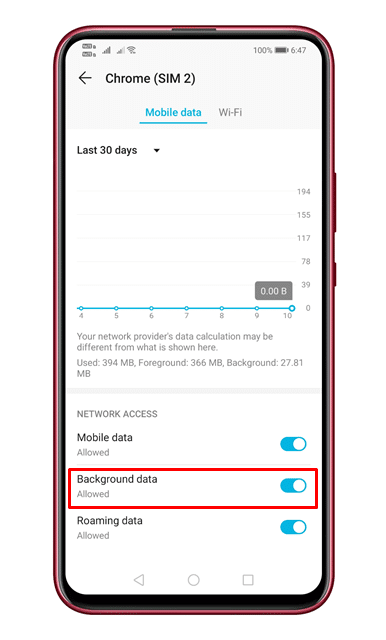 Chun gur féidir sonraí cúlra a úsáid le haghaidh Chrome, ní mór duit a oscailt Socruithe > Aipeanna > Brabhsálaí Chrome . Ní mór duit an rogha a chumasú ann Ceadaigh sonraí cúlra a úsáid .
Chun gur féidir sonraí cúlra a úsáid le haghaidh Chrome, ní mór duit a oscailt Socruithe > Aipeanna > Brabhsálaí Chrome . Ní mór duit an rogha a chumasú ann Ceadaigh sonraí cúlra a úsáid .
5. Díchumasaigh VPN
Thuairiscigh go leor úsáideoirí gur shocraigh siad saincheisteanna íoslódála Chrome a cuireadh ar sos tríd an VPN a dhíchumasú. Mar sin, má tá aip VPN á úsáid agat agus má tá do chuid íoslódálacha Chrome fós ar sos sa lár, ní mór duit an aip VPN a dhíchumasú.
6. Athraigh freastalaithe DNS
Soláthraíonn ISPanna freastalaithe DNS réamhshocraithe duit. Uaireanta, bíonn claonadh ag DNS mí-iompar agus cruthaíonn sé fadhbanna leis an idirlíon dá bharr. Is minic go n-eascraíonn freastalaithe DNS éagobhsaí earráidí a bhaineann le DNS freisin, agus cuireann siad isteach ar íoslódálacha leanúnacha freisin.
Mar sin, is fearr freastalaí DNS tiomnaithe a úsáid ar Android le haghaidh luas íoslódála níos fearr. Tá go leor freastalaithe DNS poiblí ar fáil ar an ngréasán is féidir leat a úsáid saor in aisce.
7. Athshuiteáil Brabhsálaí Chrome
Má theipeann ar na modhanna thuas go léir an cheist íoslódála a réiteach, ní mór duit brabhsálaí Chrome a athshuiteáil. Glanfaidh sé seo gach taisce, fianán agus stair a shábháiltear i do bhrabhsálaí. Chun an brabhsálaí Chrome a athshuiteáil, díshuiteáil an feidhmchlár agus ansin atosaigh an fón cliste.
Tar éis an atosú, téigh ar aghaidh chuig an Google Play Store agus suiteáil an brabhsálaí Google Chrome.
Mar sin, is iad seo na bealaí is fearr chun íoslódálacha atá ar sos ar Chrome do Android a dheisiú. Tá súil agam gur chabhraigh an t-alt seo leat! Roinn le do chairde freisin.